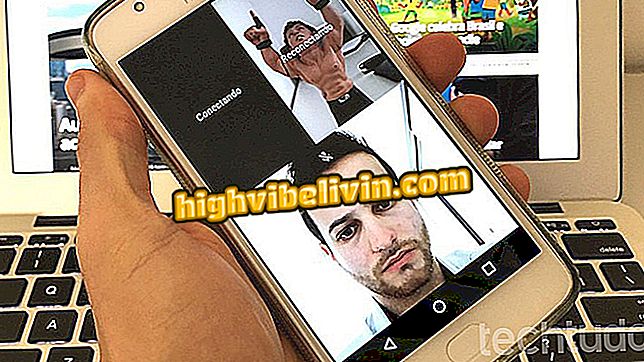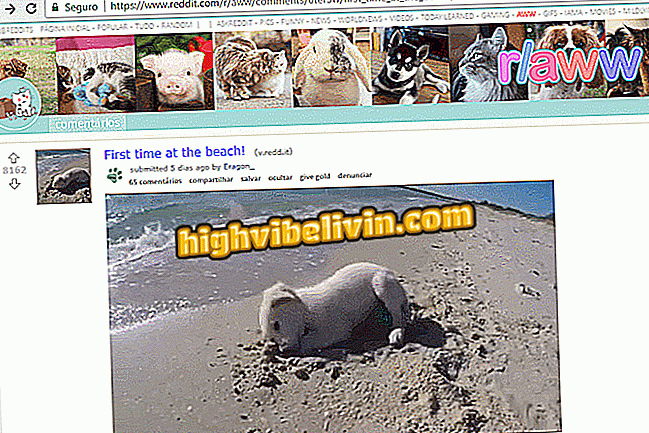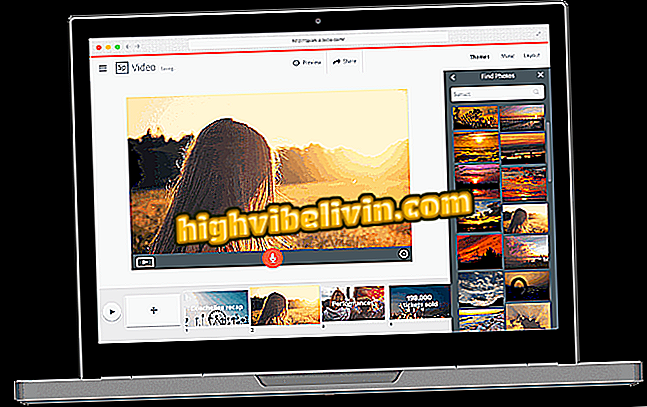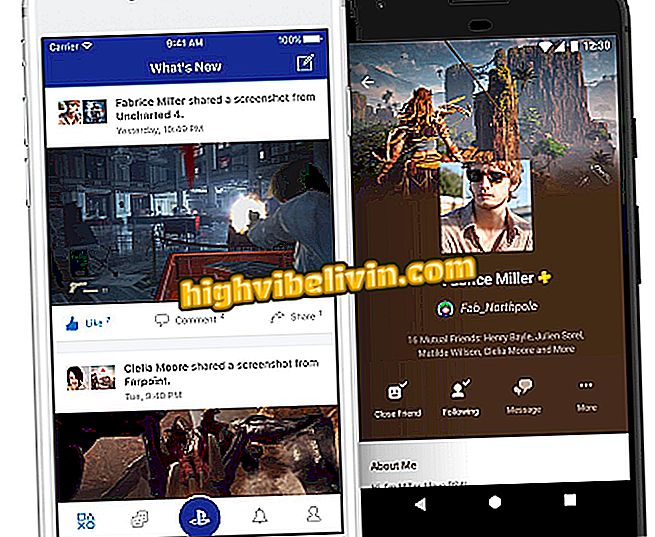Googleアカウントの写真やPCファイルをバックアップする
Googleは、バックアップ、同期と呼ばれる新しいアプリケーションを発表しました。これは、ドキュメント、写真、ビデオをクラウドに保存するものです。 このプログラムは機能を結合し、古いGoogleドライブとGoogleフォトのアプリを置き換えます。ファイルを種類別に分けて、古いPCやMacから新しいものにすべてを復元することができます。 Google Backup and Syncをインストール、設定して、オンラインでアイテムを保存し、いつでも回復できるようにする方法について、次の行をご覧ください。
GoogleフォトまたはOneDriveで写真を見つけるための4つのヒント

新しいGoogleドライブ:Googleバックアップと同期
ステップ1:GoogleドライブとGoogleフォトのダウンロードページからGoogleバックアップと同期をダウンロードしてインストールします。
ステップ2.右下隅のWindowsアプリトレイでアプリケーションを開きます。 またはトップバーのMac。 メニューにアクセスして[設定]を開きます。

バックアップと同期の設定を開きます
ステップ3.上部にコンピュータの名前を入力し、Googleに送信するフォルダを選択します。
PCからいずれかを選択するには、[フォルダの選択]をクリックします。 Googleドライブの制限を超えるファイルを含むディレクトリを含めないでください。

名前を選択して[バックアップ用フォルダ]を選択します。
ステップ4。あなたが無料の無制限のストレージを利用するために "高品質"オプションを選択する限り、写真やビデオのためにあなたは、気楽にすることができます。

無制限の写真やビデオを保存する
ステップ5。フルHDと16メガピクセルまでのビデオと写真を圧縮する無制限のスペースを選択した場合は、サービスを悪用し、自動的にフォトカメラからすべてのメモリカードをアップロードすることができます。
この機能を有効にするには、[USBデバイスとSDカード]をクリックしてチェックボックスをオンにします。

メモリカードから自動的にメディアをアップロードする
ステップ6. [Googleドライブ]タブで、従来のドライブ設定にアクセスし、コンピュータと同期するフォルダを選択します。

ドライブ同期を設定する
ステップ7.最後に、[設定]タブに移動してドキュメントや他のファイルの空きスペースを確認し(写真やビデオは高品質では消費されません)、必要に応じて[アップグレード] 。

ストレージ消費量を確認する
Windows 10 PCでGoogleドライブからビデオを表示する方法 フォーラムでの交換のヒント。